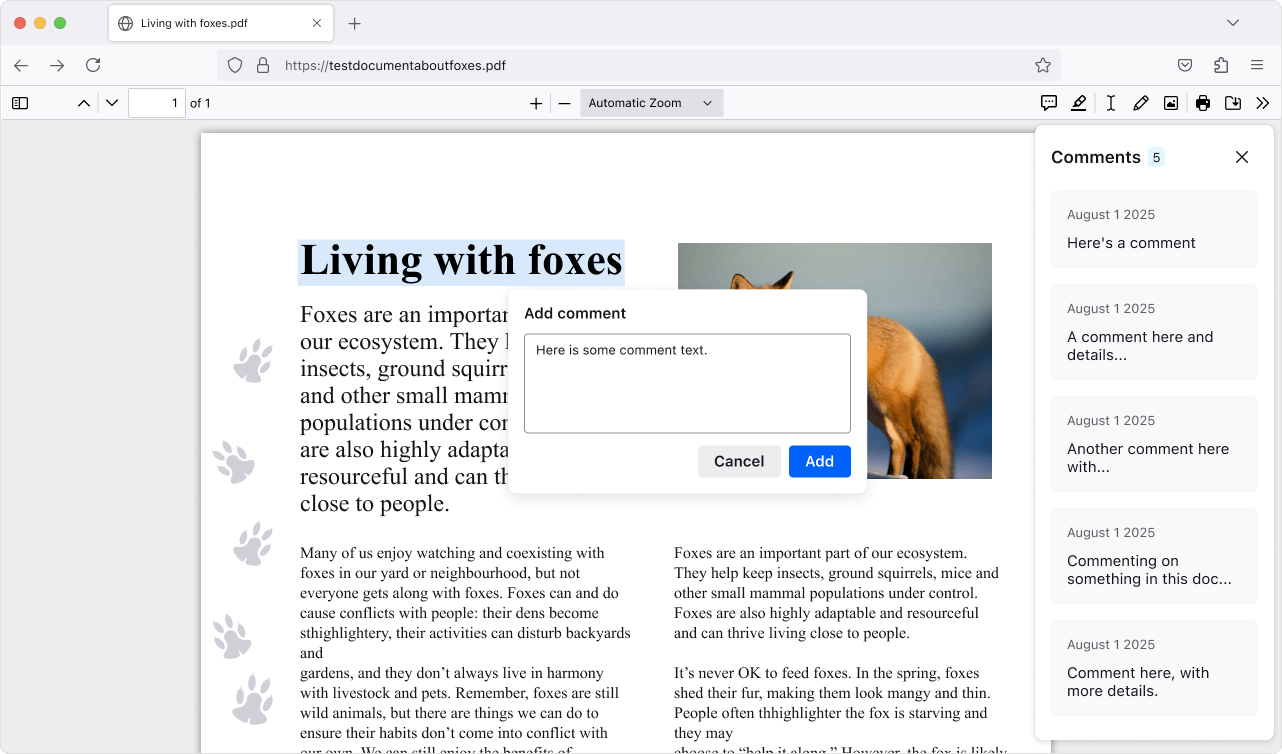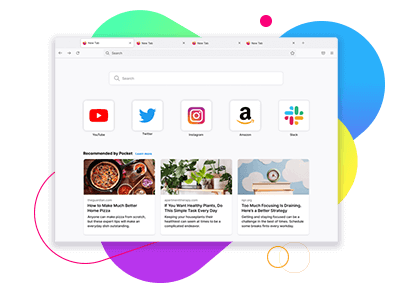Editează PDF-uri gratuit cu editorul PDF Firefox
Dacă trebuie să adaugi elemente la un document PDF, acum o poți face online cu Firefox. Deschide PDF-ul în Firefox și dă clic pe butoanele Text sau Desen din colțul din dreapta sus pentru a face modificări la document. Descarcă fișierul pentru a-l salva cu modificările.
Completează formulare online fără scoatere la imprimare și scanare
Cu toții ne-am confruntat cu asta: trebuie să completăm un formular în format PDF, dar care nu este editabil. În trecut, singura opțiune era să îl scoatem la imprimantă pe un „copac uscat”, să adăugăm elemente cu cerneală și apoi să îl scanăm înapoi în calculator.
Gata cu astea! De acum, tot ce trebuie să faci este să editezi PDF-ul online cu Firefox, să-l salvezi și să-l trimiți prin e-mail de pe calculator.
Adaugă text
Deschide PDF-ul în Firefox. Dă clic pe butonul Text pentru a alege o culoare și o dimensiune a textului înainte de a selecta locul din document unde vrei să adaugi text. Este atât de simplu!
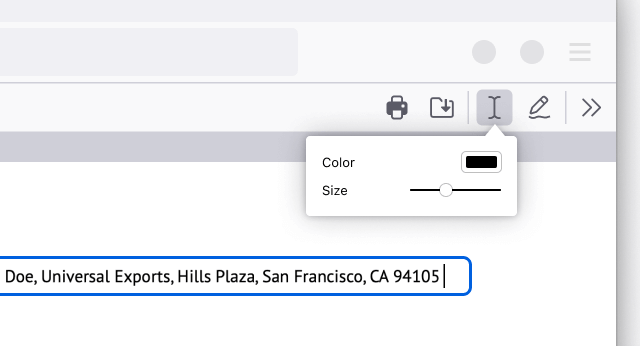
Adaugă desene
Deschide PDF-ul în Firefox. Dă clic pe pictograma Desenare pentru a alege o culoare, o grosime și o opacitate înainte de a putea desena în document.
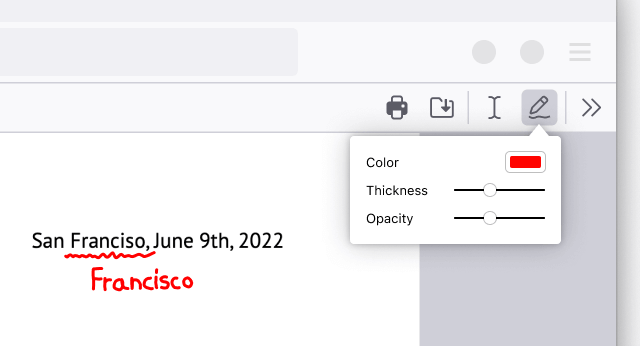
Adaugă o imagine cu text alternativ
Deschide PDF-ul în Firefox. Dă clic pe pictograma de imagini, care îți va cere apoi să încarci o imagine. Ajustează dimensiunea și plasarea imaginii după cum este necesar. Dă clic pe butonul „+Text alternativ” de pe imagine pentru a adăuga o descriere a fotografiei, astfel încât PDF-ul să fie mai accesibil.
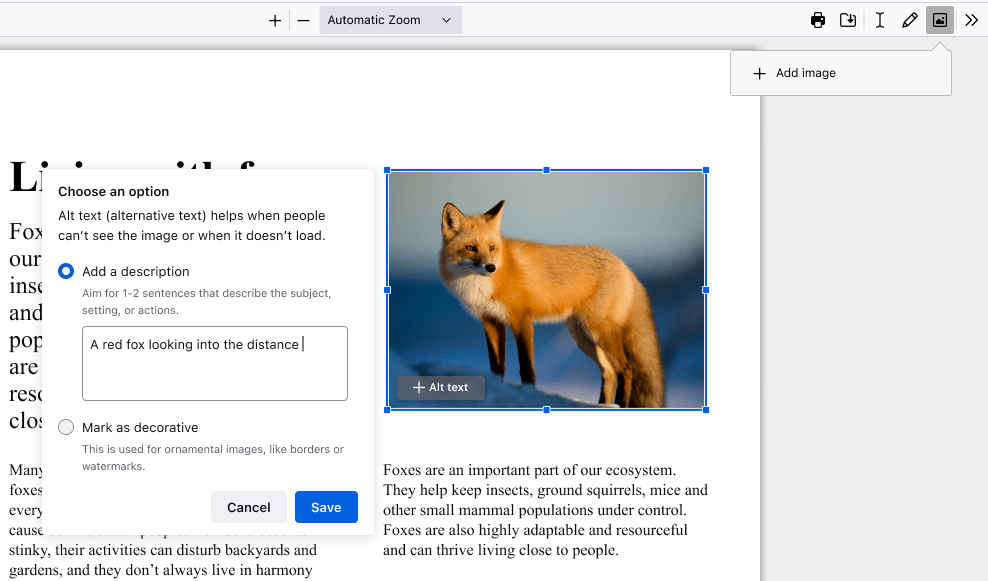
Creează o semnătură
Deschide PDF-ul în Firefox. Dă clic pe pictograma de semnătură, apoi pe „Adaug o semnătură nouă”. Alege între Tip, Desen sau Imagine și dă clic pe butonul Adăugare pentru inserare. De asemenea, poți salva semnăturile și le poți utiliza din nou mai târziu.
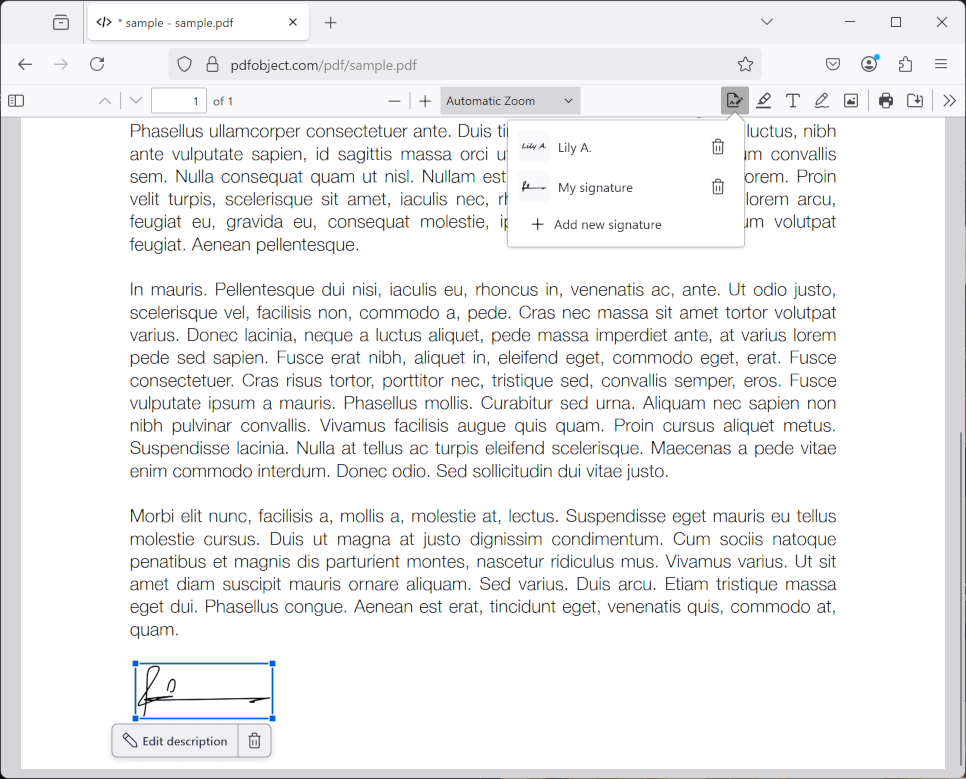
Creează o evidențiere
Deschide PDF-ul în Firefox. Selectează textul pe care vrei să îl evidențiezi, apoi dă clic pe pictograma de evidențiere care apare sub selecție sau dă clic dreapta ca să găsești opțiunea de evidențiere în meniul contextual. Dă clic pe pictograma din dreapta sus pentru a evidenția manual secțiuni din PDF.
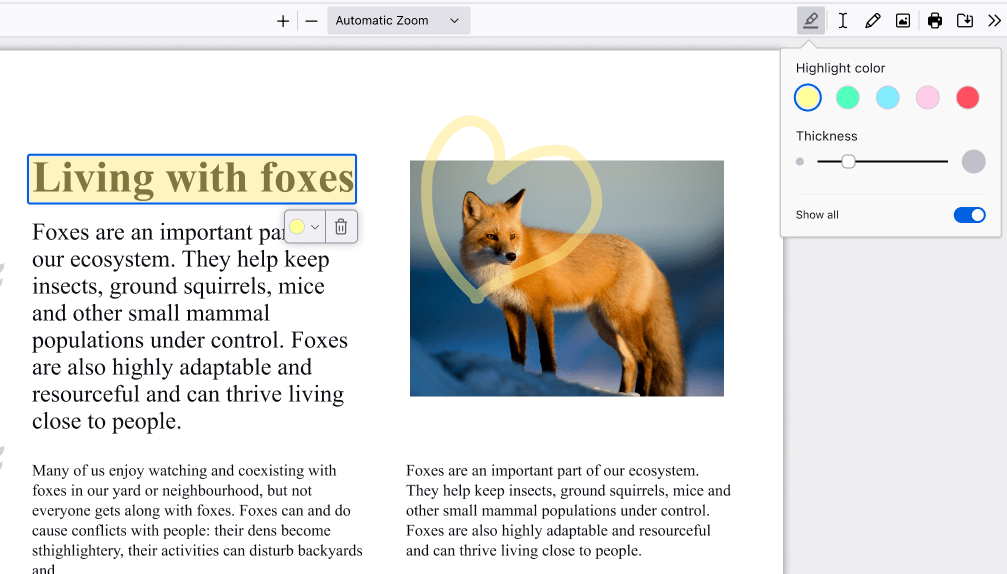
Adaugă comentarii
Deschide PDF-ul în Firefox. Creează o evidențiere, apoi dă clic pe pictograma Comentariu care apare sub selecție, introdu comentariul și dă clic pe Adăugare pentru salvare. Multe comentarii într-un PDF? Dă clic pe pictograma Comentariu din dreapta sus pentru a deschide bara laterală și a accesa elementul dorit.